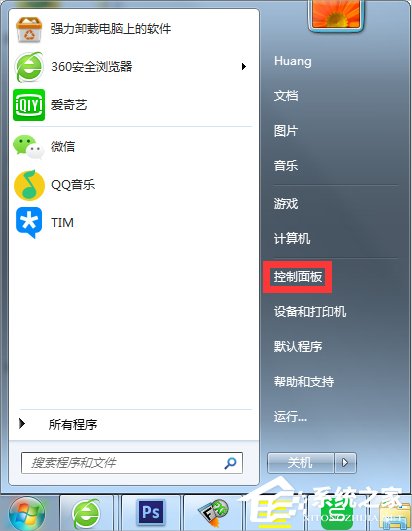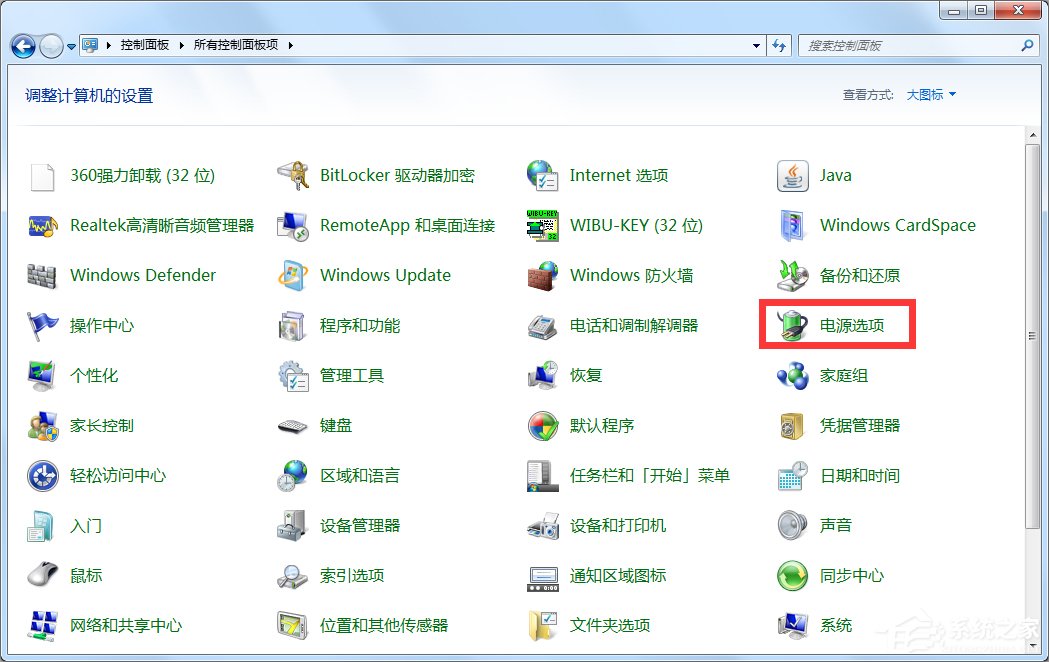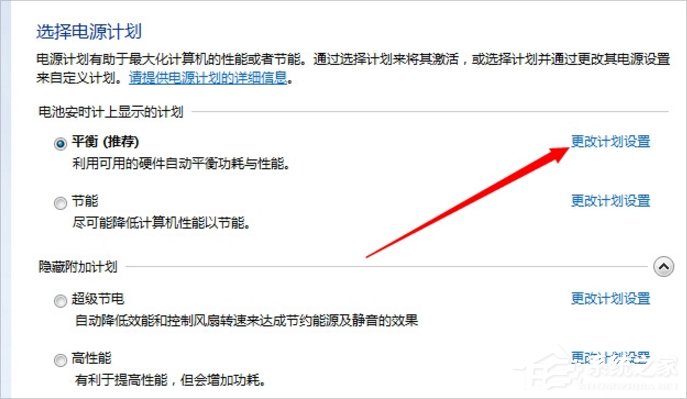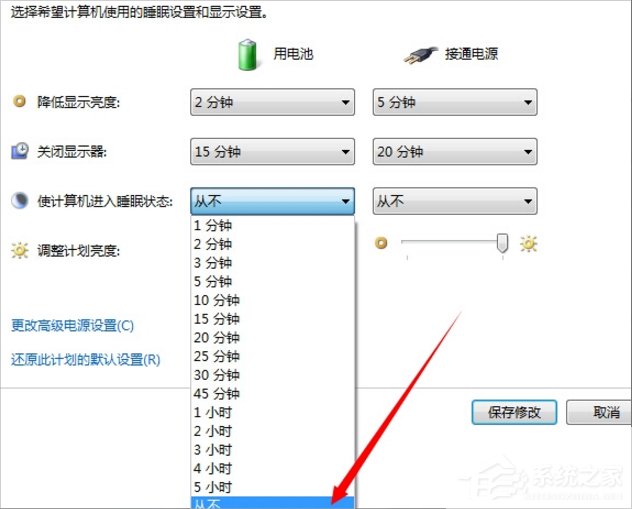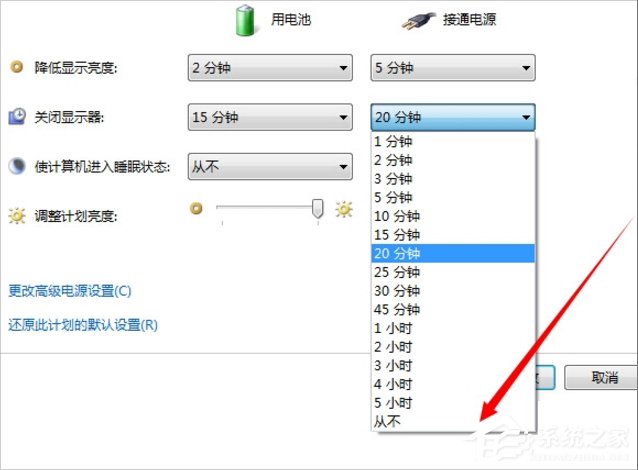Win7怎么设置不熄灭屏幕?许多用户在使用Win7电脑时,经常遇到屏幕自动进入睡眠模式的问题。但是,有些用户可能希望在一段时间内保持屏幕的亮度,而不让它熄灭。下面小编给大家介绍关于设置Win7电脑不熄灭屏幕的详细方法。
Win7设置不熄灭屏幕方法:
1. 首先我们点开始-控制面板,打开控制面板。
2. 在控制面板中找到“电源选项”,点击进入。
3. 然后根据你的选择,我这边选择的是平衡,则在平衡的右边点击更改计划设置,自己是哪一项就选哪一项对应的更改计划设置。
4. 由于我的是笔记本,笔记本这里可以对使用电池时和接通电源进行不同的设置,达到自己理想的效果,设置都是一样的,我们如果不希望电脑休眠,则在使计算机进入睡眠状态那一项选择从不,如果希望不进行休眠的话,笔记本建议使用电池时设置睡眠时间,接通电源则选择从不。
5. 对于一段时间后屏幕自动关闭,也就是屏幕自动变黑,可以在关闭显示器那一项中进行选择,不希望关闭则选择从不,否则根据自己的情况进行时间的选择。
6. 第一项降低屏幕亮度也是一样的,设置一个时间或者从不,时间到达后屏幕则会稍微变暗一些,鼠标或键盘有动作之后则会恢复。
以上就是系统之家小编为你带来的关于“Win7怎么设置不熄灭屏幕?”的全部内容了,希望可以解决你的问题,感谢您的阅读,更多精彩内容请关注系统之家官网。

 时间 2023-09-16 09:50:05
时间 2023-09-16 09:50:05 作者 admin
作者 admin 来源
来源